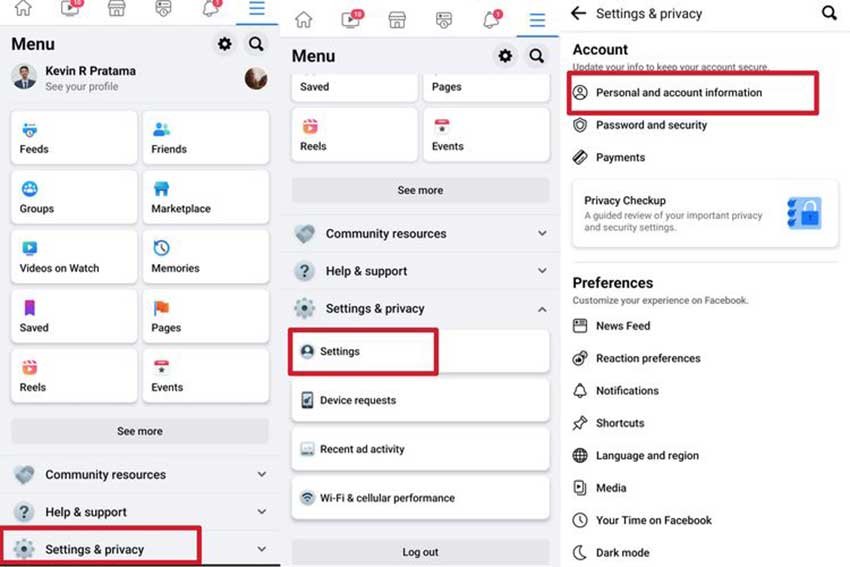Rintiksedu.id – Instagram adalah salah satu platform media sosial terbesar di dunia, yang digunakan oleh berbagai kalangan dari berbagai negara. Untuk memberikan pengalaman terbaik bagi penggunanya, Instagram menyediakan opsi untuk mengganti bahasa sesuai preferensi pengguna. Jika Anda ingin mengubah bahasa di Instagram, berikut adalah panduan lengkapnya.
Daftar isi artikel
1. Mengganti Bahasa Instagram di Smartphone (Android & iOS)
Jika Anda menggunakan aplikasi Instagram di perangkat Android atau iPhone, Anda dapat mengikuti langkah-langkah berikut:
Cara Mengubah Bahasa di Android:
- Buka aplikasi Instagram di ponsel Anda.
- Ketuk ikon profil di sudut kanan bawah.
- Pilih ikon tiga garis di sudut kanan atas, lalu ketuk Pengaturan dan Privasi.
- Gulir ke bawah dan pilih Bahasa.
- Pilih bahasa yang diinginkan dari daftar yang tersedia.
- Instagram akan secara otomatis mengganti bahasa sesuai pilihan Anda.
Cara Mengubah Bahasa di iPhone:
- Buka aplikasi Instagram dan masuk ke profil Anda.
- Ketuk ikon tiga garis di pojok kanan atas, lalu masuk ke Pengaturan dan Privasi.
- Cari dan pilih Bahasa.
- Pilih bahasa yang diinginkan dari daftar.
- Aplikasi akan menyesuaikan tampilan dengan bahasa baru secara otomatis.
Baca juga: Cara Hapus Chat di IG dan Membatalkan Pesan yang Dikirim
2. Mengubah Bahasa Instagram di PC atau Browser
Jika Anda mengakses Instagram melalui browser di komputer atau laptop, Anda juga bisa mengubah bahasa dengan cara berikut:
Langkah-Langkah:
- Buka Instagram melalui browser favorit Anda.
- Login ke akun Instagram Anda.
- Klik foto profil di pojok kanan atas, lalu pilih Pengaturan.
- Gulir ke bawah hingga menemukan opsi Bahasa.
- Pilih bahasa yang diinginkan dari daftar.
- Instagram akan memperbarui bahasa secara otomatis tanpa perlu memuat ulang halaman.
3. Mengatasi Masalah Jika Bahasa Tidak Berubah
Terkadang, perubahan bahasa di Instagram tidak langsung berlaku atau mengalami kendala. Berikut beberapa solusi yang bisa dicoba:
- Restart aplikasi: Tutup dan buka kembali aplikasi Instagram setelah mengganti bahasa.
- Periksa pengaturan bahasa ponsel: Jika Instagram mengikuti bahasa sistem, ubah bahasa perangkat Anda.
- Perbarui aplikasi: Pastikan Anda menggunakan versi terbaru Instagram untuk menghindari bug.
- Hapus cache dan data aplikasi: Di Android, Anda bisa menghapus cache Instagram melalui pengaturan aplikasi.
- Login ulang: Coba keluar dari akun dan masuk kembali setelah mengubah bahasa.
Baca juga: 5 Cara Menyembunyikan Postingan IG dari Seseorang
Mengganti bahasa di Instagram sangat mudah dan bisa dilakukan dalam beberapa langkah sederhana, baik melalui aplikasi di smartphone maupun melalui browser di PC. Dengan memilih bahasa yang sesuai, Anda bisa lebih nyaman dalam menjelajahi fitur-fitur Instagram. Jika mengalami kendala, beberapa solusi di atas bisa membantu Anda mengatasinya dengan cepat. Selamat mencoba!